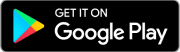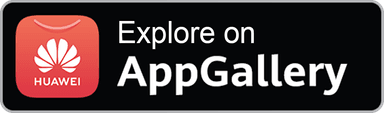Техподдержка ITV
- Убедитесь, что ваше устройство подключено к сети интернет.
- Закройте приложение полностью и откройте его снова.
- Перезагрузите устройство. Иногда простая перезагрузка устройства решает проблему.
Время работы: с 10.00 до 23.00 (без выходных).
Телефоны:
Если вы не можете дозвониться, напишите, пожалуйста, письмо, чтобы мы могли улучшить качество нашего сервиса. Адрес электронной почты службы технической поддержки: support@itv.by.
ITV 3.0 доступно на телевизорах с 2020 г. и выше
ITV 2.0 доступно на телевизорах с 2017-2024 гг.
ITV доступно на телевизорах с 2012 г. и выше
ITV 3.0 доступно на телевизорах с 2020 г. и выше c OS WEBOS 6.0
ITV 2.0 доступно на телевизорах с 2018 г. и выше с OS WEBOS 4.0
ITV доступно на телевизорах с 2012 г. и выше с OS NETCAST И WEBOS
ITV 3.0 доступно на телевизорах линейки 6 и выше
ITV 3.0 доступно на тв/приставке с версией Android 6.0 и выше
ITV 2.0 доступно на тв/приставке с версией Android 6.0 и выше
Видеосервис ITV можно смотреть на компьютере или ноутбуке по адресу itv.by.
Просмотр доступен только на территории Беларуси.
Смартфоны с OS Android версии 6.0 и выше.
Смартфоны c iOS версии 10 и выше.
Смартфоны HUAWEI и HONOR.